Google Translate
BU HİZMETTE GOOGLE TARAFINDAN GERÇEKLEŞTİRİLEN ÇEVİRİLER BULUNABİLİR. GOOGLE, ÇEVİRİLERLE İLGİLİ DOĞRULUK VE GÜVENİLİRLİK GARANTİLERİ DAHİL OLMAK ÜZERE AÇIK VEYA ZIMNİ TÜM GARANTİLERİ VE TÜM TİCARİ ELVERİŞLİLİK, BELİRLİ BİR AMACA UYGUNLUK VE HAK İHLALİNDE BULUNULMAMASI ZIMNİ GARANTİLERİNİ REDDEDER.
Nikon Corporation (aşağıda “Nikon” olarak anılmaktadır) başvuru kaynakları, Google Translate tarafından işletilen çeviri yazılımı kullanılarak size kolaylık sağlamak üzere çevrilmiştir. Doğru bir çeviri sağlamak için makul seviyede çaba gösterilmiştir ancak hiçbir otomatik çeviri mükemmel değildir ya da insan çevirmenlerin yerini almak üzere tasarlanmamıştır. Çeviriler, Nikon’un başvuru kaynaklarının kullanıcılarına bir hizmet olarak sağlanmaktadır ve “olduğu gibi” sağlanır. İngilizceden herhangi bir dile yapılan tüm çevirilerin doğruluğu, güvenilirliği veya doğruluğu konusunda açık veya zımni hiçbir garanti verilmez. Bazı içerikler (resimler, videolar, Flash vb. gibi), çeviri yazılımının sınırlamaları nedeniyle doğru çevrilmemiş olabilir.
Resmi metin, başvuru kaynaklarının İngilizce versiyonudur. Çeviride oluşturulan hiçbir tutarsızlık veya farklılık bağlayıcı değildir ve mevzuata uyum veya yargı hükümleri açısından hukuki bir etkisi yoktur. Çevrilen başvuru kaynaklarında bulunan bilgilerin doğruluğu ile ilgili herhangi bir sorunuz varsa, kaynakların resmi versiyonu olan İngilizce versiyonuna başvurun.
Rötuş Menüsü
Rötuş menüsünü görüntülemek için kamera menülerindeki N sekmesini seçin.
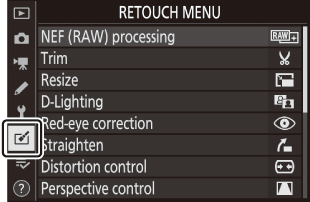
Rötuş menüsündeki öğeler mevcut resimleri kırpmak veya rötuşlamak için kullanılır.
- Rötuş menüsü yalnızca fotoğraf makinesine resim içeren bir hafıza kartı takıldığında görüntülenir.
- Rötuşlanan kopyalar, orijinal resimlerden ayrı olarak yeni dosyalara kaydedilir.
Rötuş menüsündeki seçenekler aşağıda listelenmiştir.
- [ NEF ( RAW ) işleme ]
- [ Kırp ]
- [ Yeniden boyutlandır ]
- [ D-Aydınlatma ]
- [ Kırmızı göz düzeltme ]
- [ Düzleştir ]
- [ Distorsiyon kontrolü ]
- [ Perspektif kontrolü ]
- [ Tek renkli ]
- [ Görüntü bindirme ] *
- [ Filmi kırp ]
Oynatma i menüsünde [ Rötuş ] seçildiğinde görüntülenmez.
Rötuşlanmış Kopyalar Oluşturma
-
Rötuş menüsünden bir öğe seçin.
Bir öğeyi vurgulamak için 1 veya 3 , seçmek için 2 basın.
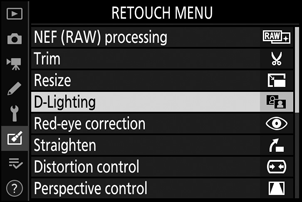
-
Bir resim seçin.
- Çoklu seçiciyi kullanarak bir resmi vurgulayın.
- Vurgulanan resmi tam ekran görüntülemek için X düğmesini basılı tutun.
- Vurgulanan resmi seçmek için J basın.
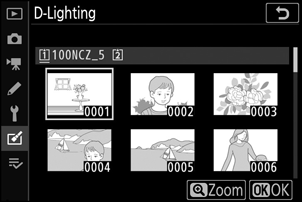
-
Rötuş seçeneklerini seçin.
- Daha fazla bilgi için seçilen öğeye ilişkin bölüme bakın.
- Rötuşlanmış bir kopya oluşturmadan çıkmak için G tuşuna basın. Rötuş menüsü görüntülenecektir.
-
Rötuşlanmış bir kopya oluşturun.
- Rötuşlanmış bir kopya oluşturmak için J tuşuna basın.
- Rötuşlanmış kopyalar p simgesiyle gösterilir.
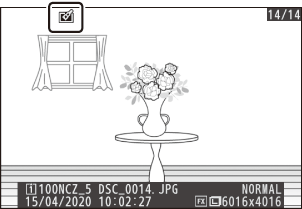
Geçerli görüntünün rötuşlanmış bir kopyasını oluşturmak için i tuşuna basın ve [ Rötuş ] öğesini seçin.
- Fotoğraf makinesi, başka fotoğraf makineleri kullanılarak çekilen veya rötuşlanan ya da bilgisayarda rötuşlanan görüntüleri görüntüleyemeyebilir veya rötuşlayamayabilir.
- Kısa bir süre boyunca hiçbir işlem yapılmazsa ekran kapanacak ve kaydedilmemiş değişiklikler kaybolacaktır. Ekranın açık kalma süresini artırmak için Özel Ayar c3 [ Kapanma gecikmesi ] > [ Menüler ] seçeneğini kullanarak daha uzun bir menü görüntüleme süresi seçin.
- Çoğu öğe, diğer rötuş seçenekleri kullanılarak oluşturulan kopyalara uygulanabilir, ancak birden fazla düzenleme, görüntü kalitesinin düşmesine veya renklerin soluklaşmasına neden olabilir.
- [ Filmi kırp ] haricinde her öğe yalnızca bir kez uygulanabilir.
- Kopyayı oluşturmak için kullanılan öğelere bağlı olarak bazı öğeler kullanılamayabilir.
- Geçerli görüntüye uygulanamayan öğeler gri renkte görünür ve kullanılamaz.
- NEF ( RAW ) resimlerden oluşturulan kopyalar, [ JPEG ince m ] [ Görüntü kalitesi ] ayarında kaydedilir.
- JPEG resimlerinden oluşturulan kopyalar orijinaliyle aynı kalitededir.
- NEF + JPEG görüntü kalitesi ayarlarında aynı hafıza kartına kaydedilen çift formatlı resimler durumunda, yalnızca NEF ( RAW ) kopya rötuşlanacaktır.
[ NEF ( RAW ) işleme ], [ Kırp ] ve [ Yeniden Boyutlandır ] ile oluşturulan kopyaların durumu hariç, kopyalar orijinalle aynı boyuttadır.

